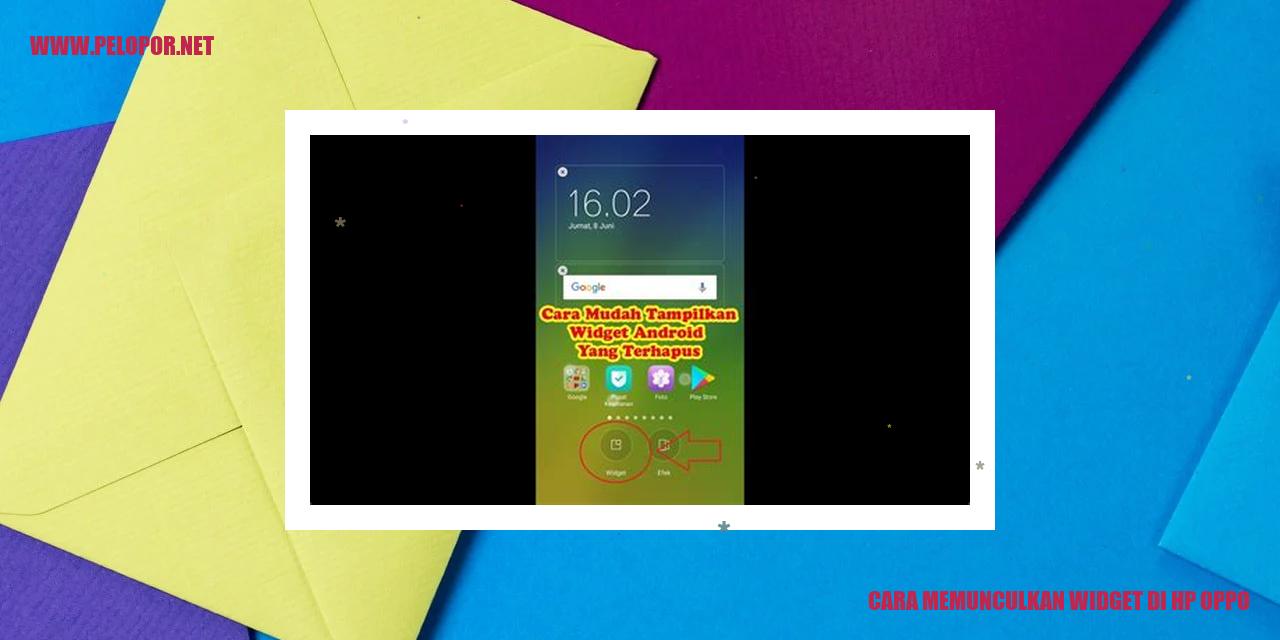Cara Merestart HP Oppo A37 dengan Mudah

Panduan Restart HP OPPO A37
Panduan Restart HP OPPO A37
Memanfaatkan Tombol Power
Langkah awal dalam melakukan restart pada HP OPPO A37 adalah dengan memanfaatkan tombol Power yang terletak di bagian samping atau atas perangkat.
Menggunakan Opsi Restart
Setelah menekan tombol Power, sebuah menu akan muncul di layar. Pilihlah opsi Restart untuk melakukan pengaturan ulang pada perangkat HP Oppo A37 Anda.
Menunggu Hingga Proses Restart Selesai
Setelah memilih opsi Restart, Anda hanya perlu bersabar sejenak hingga proses restart selesai. Perangkat akan secara otomatis mematikan aplikasi dan layar sebelum akhirnya kembali menyala.
Aktifkan Kembali HP OPPO A37
Setelah proses restart selesai, HP OPPO A37 Anda akan aktif kembali. Anda hanya perlu memasukkan kata sandi atau pola keamanan seperti biasa untuk membuka perangkat.
Mengapa Kita Harus Merestart HP
Memperbaiki masalah perangkat lunak
Menghidupkan ulang HP merupakan solusi efektif untuk mengatasi masalah perangkat lunak pada perangkat. Dengan melakukan restart, sistem operasi akan dimuat ulang dengan segar, memperbaiki bug atau masalah yang terjadi pada aplikasi yang sedang berjalan. Hal ini membantu memulihkan fungsi normal perangkat dan mencegah terjadinya kerusakan lebih lanjut.
Mengatasi performa yang menurun
Ketika HP digunakan dalam jangka waktu yang lama tanpa di-restart, perangkat bisa mengalami performa yang menurun. Hal ini dapat terjadi karena adanya beban berat pada aplikasi atau sistem yang digunakan. Dengan melakukan restart, semua proses yang sedang berjalan akan ditutup dan perangkat akan memulai kembali dengan keadaan yang segar. Hal ini membantu mengatasi masalah performa yang menurun dan meningkatkan responsifitas perangkat secara keseluruhan.
Meningkatkan penggunaan memori secara efisien
Pada saat penggunaan HP, aplikasi atau proses yang berjalan dapat meninggalkan jejak memori yang tidak terpakai. Hal ini dapat mengurangi efisiensi penggunaan memori, sehingga mempengaruhi kinerja perangkat. Dengan melakukan restart, semua memori yang tidak terpakai akan dibersihkan dan perangkat akan memiliki lebih banyak ruang memori yang bisa digunakan oleh aplikasi atau proses berikutnya. Ini akan membantu mengoptimalkan penggunaan memori dan meningkatkan kinerja perangkat secara keseluruhan.
Memulihkan koneksi jaringan yang bermasalah
Sambungan jaringan seperti Wi-Fi atau data seluler kadang-kadang mengalami masalah. Terkadang masalah ini dapat diatasi dengan merestart HP. Dengan melakukan restart, semua sambungan jaringan akan diputuskan dan sambungan akan dibangun kembali dari awal. Hal ini membantu memperbaiki masalah koneksi yang terjadi dan memastikan perangkat terhubung kembali ke jaringan dengan baik.
]
Tips Restart HP OPPO A37 – Pedoman Restart HP OPPO A37
Read more:
- Cara Duplikat WA di HP Oppo: Solusi Praktis untuk Menyalin Aplikasi WhatsApp
- Cara Cek HP Oppo Bekas
- Cara Mengaktifkan Mode Gelap Oppo F9
Tips Restart HP OPPO A37 – Pedoman Restart HP OPPO A37
Hindari menghidupkan ulang terlalu sering dalam waktu yang singkat
Menghidupkan ulang OPPO A37 Anda berulang kali dalam waktu yang singkat dapat memberikan tekanan yang tidak perlu pada perangkat keras dan perangkat lunaknya. Untuk menghindari masalah potensial, disarankan untuk menghindari restart yang terlalu sering kecuali jika benar-benar diperlukan.
Selalu lakukan backup data penting sebelum melakukan restart
Sebelum Anda melakukan restart, pastikan untuk melakukan backup semua data penting yang ada di HP OPPO A37 Anda. Menghidupkan ulang perangkat Anda dapat menyebabkan kehilangan data, jadi sangat penting untuk memiliki backup guna mencegah adanya ketidaknyamanan atau kehilangan file penting.
Periksa tingkat baterai sebelum melakukan restart
Selalu periksa tingkat baterai HP OPPO A37 Anda sebelum melakukan restart. Memulai restart dengan baterai yang cukup akan menghindari kemungkinan matinya perangkat secara mendadak selama proses restart.
Tutup semua aplikasi yang sedang berjalan sebelum melakukan restart
Sebelum melakukan restart, pastikan untuk menutup semua aplikasi yang sedang berjalan di HP OPPO A37 Anda. Menutup aplikasi yang aktif akan memastikan proses restart berjalan dengan lancar dan mencegah kemungkinan terjadinya kesalahan atau konflik.
Informasi Penting: Memperbaiki Masalah yang Dapat Diselesaikan dengan Restart
HP OPPO A37 tak merespon
Jika tak ada reaksi pada HP OPPO A37 Anda, salah satu solusi yang bisa dicoba adalah dengan melakukan restart pada perangkat. Matikan HP kemudian hidupkan kembali setelah beberapa detik. Restart akan membantu mengatasi masalah kecil seperti layar yang tak merespon atau aplikasi yang tidak berjalan dengan baik.
Aplikasi sering keluar secara otomatis
Jika Anda sering menghadapi masalah di mana aplikasi pada HP OPPO A37 keluar secara tiba-tiba, melakukan restart dapat menjadi solusi yang efektif. Restart akan membersihkan sementara semua proses dan membantu memulai ulang sistem. Setelah restart, Anda dapat mencoba membuka kembali aplikasi yang bermasalah dan memeriksa apakah masalahnya sudah teratasi.
Mengatasi keterlambatan yang berlebihan
Jika HP OPPO A37 Anda merasakan keterlambatan atau terjadi lag yang berlebihan, melakukan restart dapat membantu memperbaiki masalah ini. Restart akan menghapus sementara semua proses yang berjalan di latar belakang, membersihkan memori dan mengoptimalkan kinerja perangkat. Selain itu, pastikan juga untuk tidak memberatkan perangkat dengan memakai terlalu banyak aplikasi secara bersamaan.
Mengembalikan pengaturan default yang bermasalah
Jika terdapat masalah pada pengaturan default pada HP OPPO A37 Anda, seperti suara yang tak terdengar atau layar yang tidak berfungsi dengan baik, melakukan restart dapat membantu mengembalikan pengaturan ke keadaan awal. Restart akan menghapus sementara semua pengaturan sementara dan memulai ulang sistem, sehingga dapat menyelesaikan masalah pengaturan default yang bermasalah.
Dalam beberapa kasus, melakukan restart dapat menjadi solusi yang sederhana namun efektif untuk beragam masalah kecil pada HP OPPO A37. Namun, jika masalah masih berlanjut setelah melakukan restart, sebaiknya menghubungi layanan pelanggan resmi OPPO untuk mendapatkan bantuan lebih lanjut.
]
Pentingnya Memahami Perbedaan Antara Restart dan Reset
Pentingnya Memahami Perbedaan Antara Restart dan Reset
Restart hanya mematikan dan menghidupkan ulang perangkat
Restart adalah tindakan sederhana dimana kita mematikan dan menghidupkan kembali perangkat elektronik, seperti ponsel pintar atau komputer. Tujuan dari melakukan restart umumnya adalah untuk mengatasi sementara masalah teknis yang mungkin terjadi. Dalam proses restart, tidak ada penghapusan data atau pengaturan yang terjadi. Restart hanya melakukan pengaturan ulang perangkat untuk sementara waktu tanpa mempengaruhi data yang tersimpan.
Reset menghapus semua data pengguna dan mengembalikan ke pengaturan pabrik
Reset merupakan langkah yang lebih drastis jika dibandingkan dengan restart. Ketika melakukan reset pada perangkat, semua data pengguna termasuk file, aplikasi, pengaturan, dan akun yang terhubung akan dihapus secara permanen. Proses reset ini mengembalikan perangkat ke pengaturan pabrik serta memberikan kesempatan bagi pengguna untuk memulai dari awal atau menyelesaikan masalah yang lebih kompleks.
Restart tidak mempengaruhi data dan pengaturan
Sesuai dengan penjelasan sebelumnya, ketika melakukan restart, tidak ada penghapusan data atau pengaturan yang terjadi. Restart hanya berfungsi untuk mematikan dan menghidupkan ulang perangkat dengan tujuan untuk memperbaiki masalah teknis yang mungkin terjadi. Ini adalah langkah awal yang disarankan ketika menghadapi kendala sementara pada perangkat elektronik.
Reset harus dilakukan dengan hati-hati karena data akan hilang
Perlu diingat bahwa melakukan reset pada perangkat akan menghapus semua data pengguna yang sudah tersimpan di dalamnya. Oleh karena itu, penting untuk melakukan cadangan dan menyimpan data penting sebelum melakukan reset. Pastikan juga untuk memahami konsekuensi dari reset ini, karena setelah melakukannya, Anda tidak akan dapat mengembalikan data yang sudah terhapus.
Tutorial Mengatur Ulang HP OPPO A37 secara Praktis
Langkah 1: Navigasikan ke Menu Pengaturan pada HP OPPO A37
Langkah pertama untuk mengatur ulang HP OPPO A37 adalah dengan membuka Menu Pengaturan. Anda dapat menemukan ikon Pengaturan biasanya terletak di layar utama atau di dalam aplikasi.
Langkah 2: Pilih Opsi Pembuatan Cadangan & Pengaturan Kembali
Setelah membuka Menu Pengaturan, gulir ke bawah sampai Anda menemukan opsi “Pembuatan Cadangan & Pengaturan Kembali” dan ketuk untuk membukanya. Biasanya, opsi ini terdapat di bagian bawah menu Pengaturan.
Langkah 3: Pilih Reset Perangkat
Dalam opsi “Pembuatan Cadangan & Pengaturan Kembali”, Anda akan menemukan opsi “Reset Perangkat”. Sentuh opsi tersebut untuk melanjutkan proses mengatur ulang HP OPPO A37.
Langkah 4: Konfirmasi dengan Memasukkan Password atau Pola
Setelah memilih “Reset Perangkat”, Anda akan diminta untuk mengkonfirmasi dengan memasukkan password atau pola yang Anda gunakan untuk mengunci perangkat. Masukkan dengan benar dan tekan tombol “Reset” untuk melanjutkan.
Proses mengatur ulang akan membutuhkan beberapa waktu. Mohon bersabar sampai ponsel Anda selesai mengatur ulang dan kembali ke pengaturan pabrik. Setelah proses selesai, Anda dapat mulai mengatur ulang HP OPPO A37 sesuai dengan preferensi Anda.
Dengan mengikuti langkah-langkah di atas, Anda dapat mengatur ulang HP OPPO A37 dengan mudah. Pastikan Anda melakukan cadangan data penting sebelum melakukan reset, karena semua data di perangkat akan dihapus selama proses reset.
]
Keberadaan Backup Sebelum Reset Sangat Penting
Keberadaan Backup Sebelum Reset Sangat Penting
Reset Akan Menghapus Semua Data Pengguna
Ketika kita ingin melakukan reset pada ponsel pintar, baik itu pengaturan awal atau reset pada opsi yang spesifik, maka semua data yang tersimpan pada perangkat tersebut akan hilang. Ini mencakup kontak, pesan, gambar, video, serta data yang penting bagi kita.
Manfaat dari Mencadangkan Data untuk Menghindari Kehilangan Informasi Penting
Mencadangkan data sebelum menjalankan reset menjadi hal yang sangat penting untuk menghindari terjadinya kehilangan informasi yang berharga. Dengan mencadangkan data, kita bisa dengan mudah memulihkan semua kontak, gambar, dan data lainnya sesudah proses reset selesai. Ini akan mencegah kerugian yang signifikan jika data-data berharga tersebut hilang begitu saja.
Memanfaatkan Fitur Backup pada HP Oppo A37
HP Oppo A37 telah dilengkapi dengan fitur backup yang sangat membantu kita untuk mencadangkan semua data sebelum menjalankan reset. Biasanya, fitur ini bisa diakses melalui pengaturan perangkat atau dapat pula menggunakan aplikasi khusus dari HP Oppo. Dengan mengikuti langkah-langkah yang disediakan, proses backup data penting menjadi lebih mudah dan cepat sebelum kita melakukan reset pada perangkat tersebut.
Pentingnya Mencadangkan Kontak dan Gambar
Saat akan menjalankan reset pada ponsel, pastikan untuk mencadangkan terlebih dahulu kontak dan gambar yang ada. Kontak merupakan informasi penting yang sering kali sulit untuk dikembalikan jika hilang begitu saja. Sedangkan gambar juga mungkin memiliki nilai emosional atau profesional yang tak ternilai. Dengan mencadangkan kedua jenis data ini, maka kita dapat melanjutkan proses reset tanpa khawatir kehilangan data yang berharga tersebut.
Memahami Perbedaan Antara Restart dan Shutdown pada Perangkat
Perangkat elektronik, seperti smartphone atau komputer, sering kali memerlukan proses restart atau shutdown. Meskipun sering digunakan secara bergantian, keduanya memiliki perbedaan yang signifikan dalam cara kerjanya dan manfaat yang diberikan. Dalam artikel ini, kami akan menjelaskan perbedaan antara restart dan shutdown pada perangkat.
Restart: Mematikan dan Menghidupkan Kembali Perangkat
Restart adalah proses mematikan perangkat sementara dan menghidupkannya kembali. Saat melakukan restart, semua program dan proses yang berjalan akan ditutup, dan perangkat akan melakukan booting ulang. Proses ini berguna untuk merefresh sistem perangkat dan memperbaiki beberapa masalah software yang mungkin terjadi. Dengan melakukan restart, program yang bermasalah dapat dihentikan dan diaktifkan kembali dari awal, membantu mengatasi masalah seperti perangkat yang lemot, aplikasi yang tidak responsif, atau koneksi internet yang bermasalah.
Shutdown: Mematikan Perangkat Secara Total
Shutdown adalah proses mematikan perangkat secara total. Saat melakukan shutdown, semua program dan proses yang berjalan ditutup, dan daya listrik langsung diputuskan. Prosedur ini digunakan saat pengguna ingin mematikan perangkat sepenuhnya, misalnya saat ingin mengganti baterai atau tidak akan menggunakan perangkat untuk jangka waktu yang lama. Dalam shutdown, tidak ada aktivitas yang berjalan di dalam perangkat, dan semua program dan proses ditutup dengan aman sebelum listrik benar-benar diputus.
Restart vs Shutdown: Durasi dan Tujuan Penggunaan
Terdapat perbedaan dalam durasi dan tujuan penggunaan antara restart dan shutdown. Salah satu perbedaan utama adalah durasi prosesnya. Saat melakukan shutdown, proses pemutusan daya memerlukan waktu yang lebih lama karena semua program dan proses harus ditutup dengan aman sebelum listrik diputuskan. Di sisi lain, proses restart hanya membutuhkan waktu untuk melakukan booting ulang.
Selain itu, tujuan penggunaan juga menjadi faktor penting. Restart digunakan untuk memperbaiki beberapa masalah software yang mungkin terjadi di perangkat. Di sisi lain, shutdown digunakan saat perangkat ingin dimatikan sepenuhnya, misalnya untuk penggantian baterai atau ketika tidak akan menggunakan perangkat untuk jangka waktu tertentu.
Dengan pemahaman mengenai perbedaan antara restart dan shutdown, pengguna perangkat dapat memilih tindakan yang tepat tergantung pada kebutuhan dan masalah yang dihadapi. Restart membantu memperbaiki masalah software, sementara shutdown digunakan untuk mematikan perangkat secara total.
Optimalkan Kinerja HP dengan Restart Rutin
Optimalkan Kinerja HP dengan Restart Rutin
Menghapus Cache Tidak Diperlukan
Seperti komputer, HP juga menggunakan cache untuk menyimpan data sementara dari aplikasi yang kita gunakan. Namun, seiring berjalannya waktu, cache tersebut bisa menjadi terlalu banyak dan berdampak negatif pada kinerja perangkat. Dengan melakukan restart secara rutin, kita dapat menghilangkan cache yang tidak diperlukan dan membantu perangkat beroperasi dengan lebih lancar.
Memperbarui Sistem dan Aplikasi
Restart juga membantu dalam memperbarui sistem operasi dan aplikasi yang sedang berjalan di HP kita. Saat kita melakukan restart, perangkat akan memuat ulang semua program yang ada, sehingga memastikan bahwa kita menggunakan versi terbaru dari sistem operasi dan aplikasi yang terpasang. Hal ini sangat penting untuk menjaga keamanan perangkat dan mendapatkan fitur-fitur terbaru dari pengembang aplikasi.
Mengoptimalkan Penggunaan Memori
Saat HP dipakai dalam jangka waktu yang lama, aplikasi yang berjalan di latar belakang bisa menghabiskan banyak ruang memori. Hal ini dapat membuat perangkat menjadi lelet dan memengaruhi kinerja secara keseluruhan. Dengan melakukan restart, kita dapat membersihkan memori dan memberikan perangkat kesempatan untuk mengatur ulang penggunaan memori dengan lebih efisien. Hasilnya, perangkat akan memiliki lebih banyak ruang memori yang tersedia untuk digunakan dan berpotensi meningkatkan kinerja secara signifikan.
Maintain Kinerja Perangkat Tetap Stabil
Terakhir, melakukan restart rutin dapat membantu menjaga kinerja perangkat tetap stabil. Ketika perangkat melakukan restart, semua proses yang berjalan di latar belakang akan ditutup dan dimulai kembali dari awal. Hal ini membantu mengatasi bug atau masalah kecil yang mungkin terjadi pada sistem operasi atau aplikasi. Dengan menjaga kinerja perangkat tetap stabil melalui restart rutin, kita dapat menghindari gangguan yang tidak diinginkan dan memastikan pengalaman pengguna yang lebih baik.
Informasi Mengenai Restart HP OPPO A37
Informasi Mengenai Restart HP OPPO A37
Pertanyaan Umum tentang Restart HP OPPO A37
1. Apakah data tetap ada setelah menghidupkan ulang?
Saat menghidupkan ulang ponsel OPPO A37, data pribadi seperti kontak, pesan, dan file tidak akan terhapus. Proses restart hanya menyegarkan sistem operasi tanpa mempengaruhi data pengguna.
2. Berapa lama waktu yang diperlukan dalam proses menghidupkan ulang?
Proses menghidupkan ulang pada HP OPPO A37 biasanya cukup singkat, hanya berlangsung dalam beberapa detik. Setelah ponsel kembali menyala, Anda dapat melanjutkan penggunaannya seperti biasa.
3. Apakah menghidupkan ulang HP diperlukan jika terasa lambat?
Jika HP OPPO A37 mengalami kinerja yang lambat, Anda dapat mencoba menghidupkan ulang terlebih dahulu. Menghidupkan ulang dapat membantu membersihkan memori sementara dan memperbaiki masalah kecil yang mungkin terjadi pada sistem operasi.
4. Apa perbedaan antara menghidupkan ulang dan mereset ke pengaturan awal?
Menghidupkan ulang hanya menjalankan ulang sistem operasi ponsel, sedangkan mereset ke pengaturan awal akan menghapus semua data dan mengembalikan HP ke pengaturan pabrik. Jadi, perbedaan utamanya adalah mereset ke pengaturan awal akan menghapus semua data termasuk aplikasi dan pengaturan pengguna.
5. Apakah backup data perlu dilakukan sebelum menghidupkan ulang?
Proses menghidupkan ulang tidak akan menghapus atau mengubah data pengguna. Namun, sebagai tindakan pencegahan, sangat disarankan untuk secara rutin melakukan backup data agar data penting tetap aman, terlepas dari situasi seperti menghidupkan ulang atau kejadian yang tidak terduga.
6. Apakah HP perlu dihidupkan ulang setiap hari?
Menghidupkan ulang HP OPPO A37 setiap hari tidak diperlukan, kecuali jika Anda mengalami masalah kinerja yang signifikan atau perlu melakukan pembaruan sistem. Namun, sesekali menghidupkan ulang dapat membantu menyegarkan sistem dan mengoptimalkan kinerja ponsel.
7. Apa yang harus dilakukan jika HP tidak merespons setelah dihidupkan ulang?
Jika HP tetap tidak merespons setelah dihidupkan ulang, ada beberapa langkah yang dapat Anda coba. Pertama, cobalah untuk menekan dan tahan tombol daya selama beberapa detik hingga ponsel benar-benar mati. Kemudian, hidupkan kembali HP dan periksa apakah masalahnya sudah teratasi. Jika masalah masih berlanjut, sebaiknya hubungi layanan pelanggan OPPO untuk mendapatkan bantuan lebih lanjut.
Cara Me Restart Hp Oppo A37
-
Dipublish : 29 September 2023
-
Diupdate :
- Penulis : Farida